| 在 Windows 10 上优化 CodeBlocks 外观 (主题 + 字体) | 您所在的位置:网站首页 › vs默认字体是什么 › 在 Windows 10 上优化 CodeBlocks 外观 (主题 + 字体) |
在 Windows 10 上优化 CodeBlocks 外观 (主题 + 字体)
|
操作环境
操作系统: Windows 10 64 位 中文家庭版 CodeBlocks 版本: Code::Blocks 17.12 操作说明CodeBlocks 是一款优秀的 IDE, 但是其默认的主题实在是不能满足我对一个代码编译器最基本的需求: 不使用亮色主题. CodeBlocks 默认的主题是白色的, 如图 1: 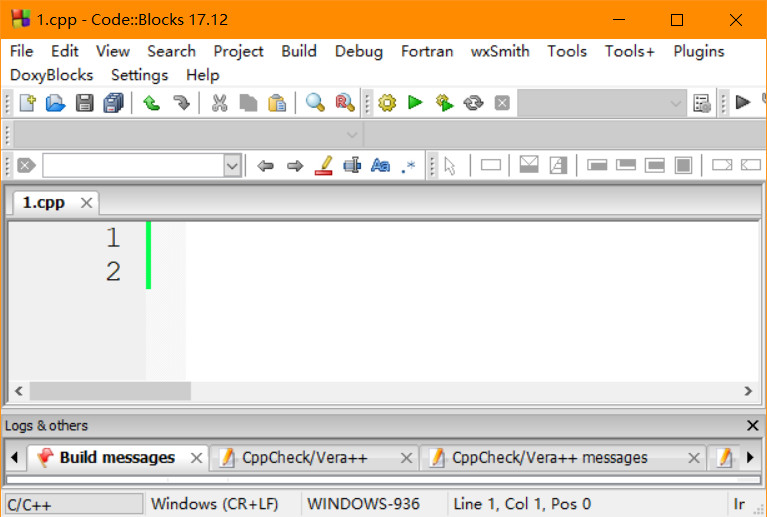 图 1 图 1
在写代码时, 编辑器通常都是全屏显示的, 白色的主题看久了眼睛是受不了的. 不过, 好在 CodeBlocks 官网上提供了暗色的主题可供选择, 本文就介绍一下通过 CodeBlocks 官网提供的主题代码更换 CodeBlocks 主题以及修改 CodeBlocks 默认字体的方法. 操作步骤进行以下操作前请务必确保 CodeBlocks 程序已关闭. 首先对位于下面目录中的 default.conf 文件进行备份, 可以将其更名为 default.conf.bak, 之后在该目录下新建一个名为 default.conf 文件: C:\Users\[你的用户名]\AppData\Roaming\CodeBlocks下一步, 在 CodeBlocks 官网上可以找到配置文件的代码, 链接地址如下: http://wiki.codeblocks.org/index.php?title=Syntax_highlighting_custom_colour_themes 将官网提供的配置文件代码写入刚才新建的 default.conf 文件中即可. 如果不想去 CodeBlocks 官网找代码的话, 也可以使用我从 CodeBlocks 官网复制的配置文件代码. 将本文文末的”附 1: default.conf 文件代码”中的代码写入名为”default.conf”的文件中并替换原来的”default.conf”文件即可. 之后打开 CodeBlocks, 在”Setting / Editor / Syntax highlighting”中可以选择自己喜欢的主题, 如图 2: 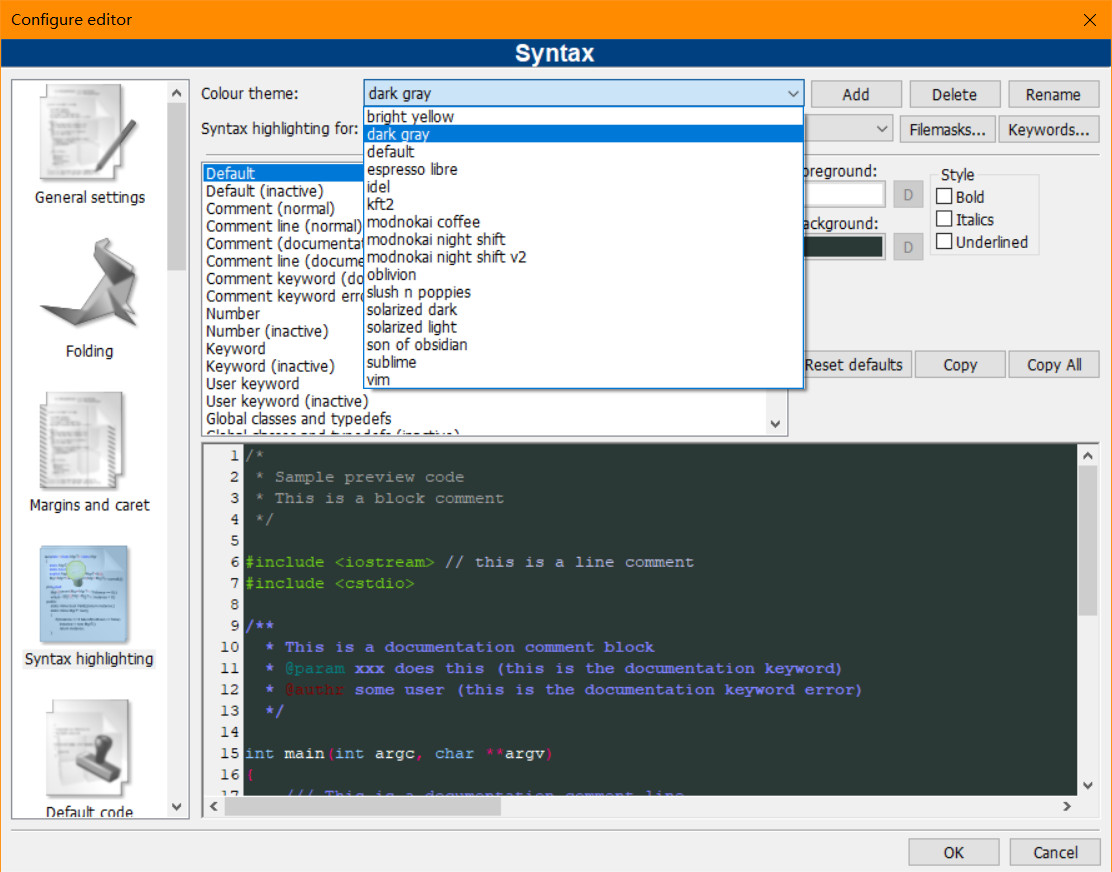 图 2 图 2
在”Setting / Editor / General settings / Editor settings / Font / Choose”中可以设置字体, 如图 3: 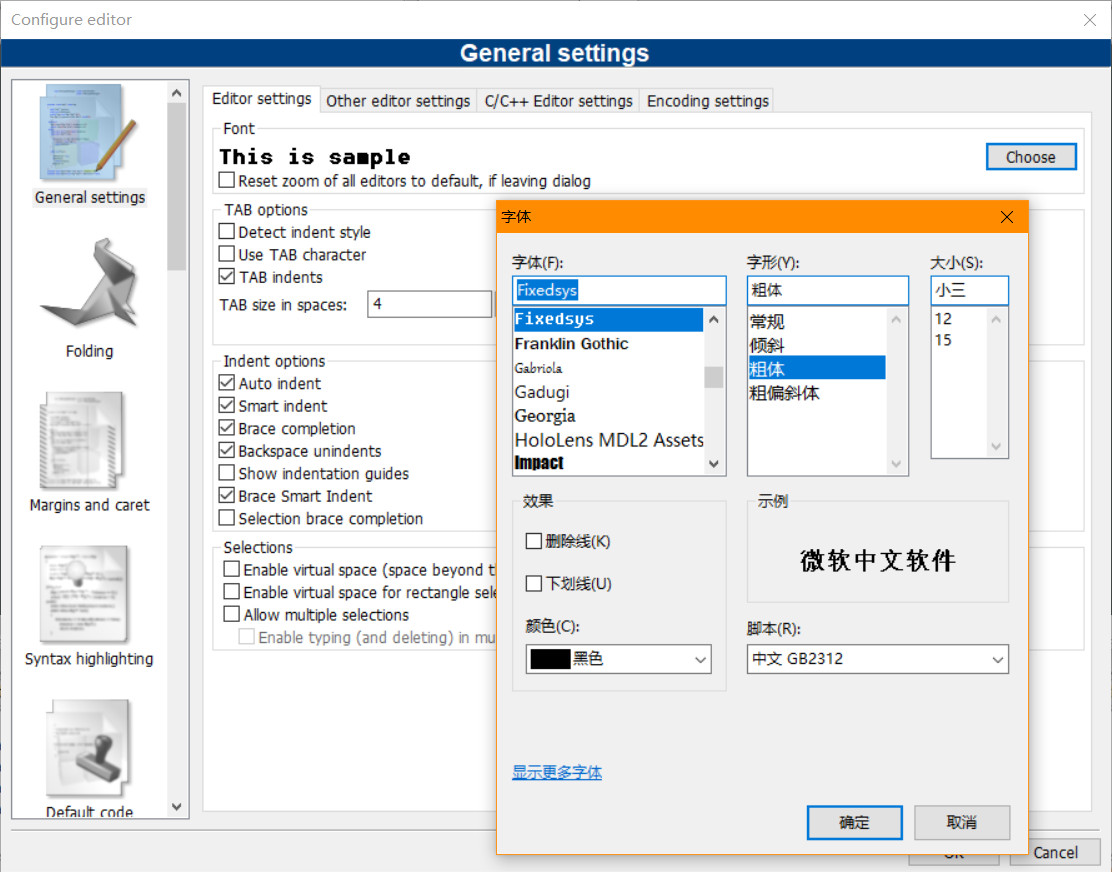 图 3 图 3
由于默认的光标是暗色的, 如果主题也选择暗色的, 那么可能会造成光标不易辨识的问题. 在”Setting / Editor / Margins and caret / Caret”中可以设置光标的颜色, 形状和闪动速度等. 至此, 对 CodeBlocks 的主题和字体的设置基本完毕. 附 1: default.conf 文件代码 相关文章: Windows上使用Thunderbird与GPG发送和解密公钥加密的电子邮件 WordPress开发必备:WordPress5.3.*函数大全[2/6] WordPress开发必备:WordPress5.3.*函数大全[1/6] IP协议分析:IP协议分片机制与原理 详解CentOS中定时执行释放内存的Shell脚本及相关原理 在VirtualBox中安装BlackArch Linux BlackArch安装(译文) C语言实现计算双基回文数详解 WordPress开发必备:WordPress5.3.*函数大全[3/6] 解决Ubuntu系统下的VMware Workstation无法打开虚拟网络编辑器界面的问题 使用Coding Pages托管网站 Kali Linux远程连接Windows服务器 WordPress中文文档:activate_plugin()函数 WordPress开发:实现过滤包含恶意代码的危险评论的插件 荒原之梦IT周报第十五期(July 8, 2018) WordPress开发必备:WordPress5.3.*函数大全[5/6] WordPress开发必备:WordPress5.3.*函数大全[6/6] 2015 年蓝桥杯 C 语言 B 组省赛第 1 题: 奖券数目 (四种解法 + 详细分析) 快手全资收购A站 RedHat 7.0及CentOS 7.0禁止Ping的三种方法(附:ICMP数值类型与功能表) Debian9安装vim编辑器 WordPress中文文档:activate_plugins()函数 WordPress开发必备:WordPress5.3.*函数大全[4/6] Windows上使用Git托管代码到Coding Windows Server 进入系统“高级启动选项”的方法 |
【本文地址】